- Διορθώστε το ΣΦΑΛΜΑ PR CONNECT RESET στο Mozilla Firefox
- Διόρθωση 1: Απενεργοποιήστε το φιλτράρισμα πρωτοκόλλου
- Διόρθωση 2: Εκκαθάριση προσωρινής μνήμης
- Επιδιόρθωση 3: Απεγκαταστήστε το Τείχος προστασίας τρίτου μέρους
- Μέθοδος 1: Απεγκατάσταση τείχους προστασίας τρίτου μέρους
- Μέθοδος 2: Απενεργοποίηση τείχους προστασίας των Windows
- Επιδιόρθωση 4: Απενεργοποίηση διακομιστή μεσολάβησης και VPN
- Επιδιόρθωση 5: Μετάβαση σε διαφορετικό δίκτυο
- συμπέρασμα
- Τι είναι το PR_end_of_file_error (αποτυχία ασφαλούς σύνδεσης);
- Πώς να διορθώσετε το σφάλμα επαναφοράς σύνδεσης Firefox PR;
- Πώς να διορθώσετε το πρόβλημα που δεν ανταποκρίνεται στα cookies του Firefox;
- Τι είναι το μήνυμα σφάλματος PR_connect_reset_error;
- Γιατί ο Firefox συνεχίζει να αποτυγχάνει να συνδεθεί στο δίκτυο;
- Πώς να διορθώσετε το σφάλμα λήξης αρχείου PR του Firefox;
- Πώς να διορθώσετε το σφάλμα PR_connect_reset_error στον Firefox;
- Τι είναι το σφάλμα PR_connect_reset_error στον Firefox;
- Πώς μπορώ να αντιμετωπίσω τις επεκτάσεις Firefox που δεν λειτουργούν;
- Γιατί ο Firefox δεν μου ανταποκρίνεται;
- Γιατί δεν μπορώ να ανοίξω τον Firefox ενώ εκτελείται;
- Τι σημαίνει το PR_end_of_file_error στον Firefox;
- Τι προκαλεί το PR_connect_reset_error στον Firefox;
Ο Firefox είναι αναμφίβολα ένα από τα προγράμματα περιήγησης που επικεντρώνονται περισσότερο στο απόρρητο. Η προσφορά του περιλαμβάνει DNS μέσω HTTPS (DOH), δυνατότητα κρυπτογράφησης μόνο για προγράμματα περιήγησης και τη δυνατότητα αποτελεσματικής διαχείρισης των cookie, της προσωρινής μνήμης, των ιχνηλατών, των δακτυλικών αποτυπωμάτων και των crypto-miners σας. Ωστόσο, πρόσφατα, πολλοί χρήστες του Firefox φαίνεται να αντιμετωπίζουν το ΣΦΑΛΜΑ PR CONNECT RESET ERROR.
Ακόμη και σε όλη την Reddit φόρουμ, πολλοί χρήστες έχουν εκφράσει τις ανησυχίες τους σχετικά με αυτό το ζήτημα. Σε αυτό το σεμινάριο, θα παραθέσουμε όλους τους πιθανούς λόγους για τους οποίους μπορεί να λαμβάνετε αυτό το σφάλμα. Το πιο σημαντικό, θα παραθέσουμε επίσης όλες τις πιθανές διορθώσεις για το ΣΦΑΛΜΑ PR CONNECT RESET του Mozilla Firefox. Ακολουθήστε.
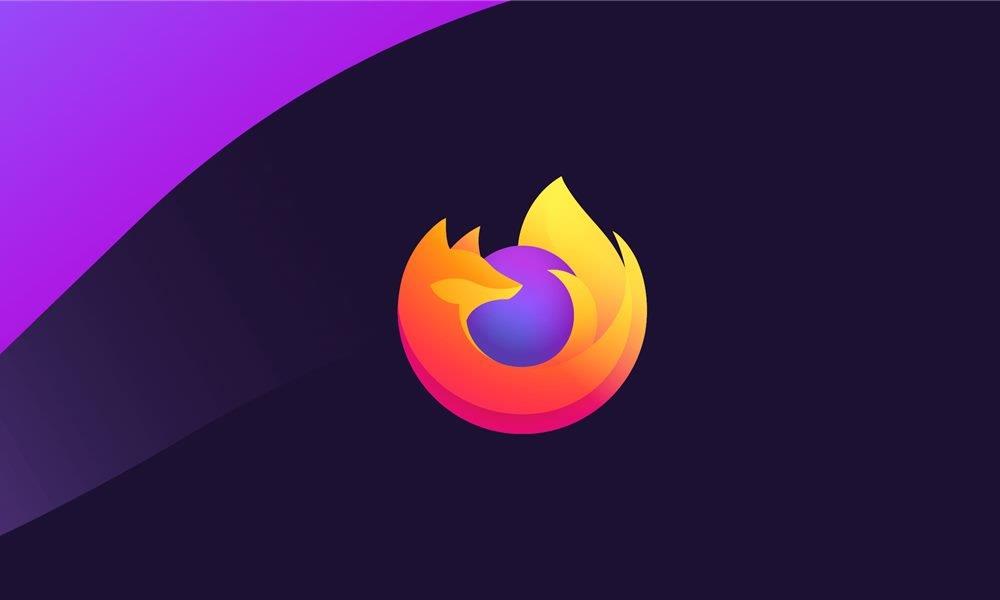
Διορθώστε το ΣΦΑΛΜΑ PR CONNECT RESET στο Mozilla Firefox
Ο λόγος για αυτό το σφάλμα είναι αρκετά ξεκάθαρος. Συμβαίνει όταν το Mozilla προσπαθεί να συνδεθεί στον διακομιστή HTTPS, αλλά το αίτημα απορρίπτεται. Επομένως, αντί να ανοίξετε την ιστοσελίδα που ζητήσατε, θα εμφανιστεί το ακόλουθο μήνυμα λάθους: “Η σελίδα που προσπαθείτε να προβάλετε δεν μπορεί να εμφανιστεί λόγω επειδή δεν ήταν δυνατή η επαλήθευση της αυθεντικότητας των δεδομένων που ελήφθησαν”.
Ένας από τους πιο συνηθισμένους λόγους για αυτό το σφάλμα οφείλεται στο φιλτράρισμα του πρωτοκόλλου TCP. Ομοίως, εάν δεν έχετε εκκαθαρίσει τα προσωρινά δεδομένα στο σύστημά σας για μεγάλο χρονικό διάστημα, τότε μπορεί επίσης να λάβετε το προαναφερθέν σφάλμα. Στην ίδια γραμμή, η εφαρμογή προστασίας από ιούς ή τείχος προστασίας που είναι εγκατεστημένη στον υπολογιστή σας θα μπορούσε επίσης να έρχεται σε σύγκρουση με τη σωστή λειτουργία του προγράμματος περιήγησης. Με αυτό που λέγεται εδώ είναι όλες οι επιδιορθώσεις που σχετίζονται με το ΣΦΑΛΜΑ PR CONNECT RESET στο Mozilla Firefox.
«Διαβάστε επίσης: Πώς να ελέγξετε τους αποθηκευμένους κωδικούς πρόσβασης στο Mozilla Firefox
Διόρθωση 1: Απενεργοποιήστε το φιλτράρισμα πρωτοκόλλου
Το φίλτρο πρωτοκόλλου TCP ενδέχεται να διακόπτει τη σύνδεση των διακομιστών Ιστού. Ως αποτέλεσμα, τα πακέτα δεδομένων δεν θα μπορούν να φτάσουν στον προορισμό τους.Επιπλέον, λόγω ανησυχιών για την ασφάλεια, ορισμένες εφαρμογές προστασίας από ιούς διαθέτουν επίσης ένα ισχυρό προστατευτικό στρώμα, εμποδίζοντας έτσι τη δημιουργία των επιθυμητών συνδέσεων. Σε αυτήν την περίπτωση, θα μπορούσατε να εξετάσετε το ενδεχόμενο απενεργοποίησης του φιλτραρίσματος πρωτοκόλλου. Ακολουθούν τα βήματα για το ίδιο, για την εφαρμογή ESET Antivirus:
Διαφημίσεις
- Ανοίξτε το λογισμικό ESET Antivirus και μεταβείτε στο Προχωρημένος Ενότητα. Θα μπορούσατε επίσης να χρησιμοποιήσετε το πλήκτρο F5 για το ίδιο.
- Τώρα κάντε κλικ στο Web και Email επιλογή από την αριστερή γραμμή μενού.
- Στη συνέχεια, κάντε κλικ στο Φιλτράρισμα πρωτοκόλλου επιλογή και απενεργοποιήστε την εναλλαγή δίπλα στο Ενεργοποίηση φιλτραρίσματος περιεχομένου πρωτοκόλλου εφαρμογής.
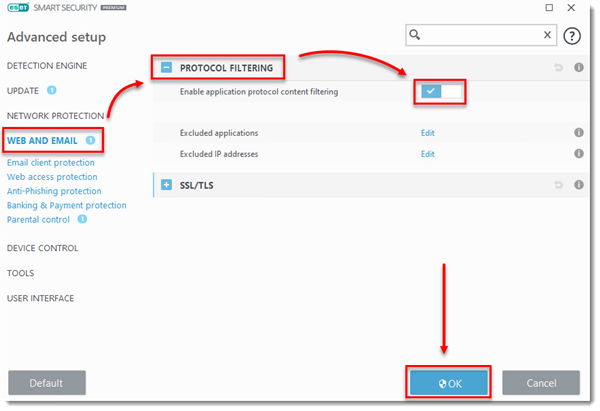
- Τέλος, κάντε κλικ στο Εντάξει για να αποθηκεύσετε τις αλλαγές. Τώρα ξεκινήστε τον Firefox και ελέγξτε εάν το ΣΦΑΛΜΑ ΕΠΑΝΑΦΟΡΑΣ ΣΥΝΔΕΣΗΣ ΣΥΝΔΕΣΗΣ έχει διορθωθεί. Εάν εξακολουθείτε να λαμβάνετε αυτό το σφάλμα, μεταβείτε στην επόμενη διόρθωση που δίνεται παρακάτω.
Διόρθωση 2: Εκκαθάριση προσωρινής μνήμης
Σε ορισμένες περιπτώσεις, εάν έχουν συγκεντρωθεί πολλά προσωρινά δεδομένα με την πάροδο του χρόνου, τότε ενδέχεται να έρχονται σε σύγκρουση με τη σωστή λειτουργία του προγράμματος περιήγησης. Επομένως, συνιστάται η εκκαθάριση της προσωρινής μνήμης και των σχετικών προσωρινών δεδομένων. Ακολουθήστε τα παρακάτω βήματα για να το κάνετε:
- Ανοίξτε το πρόγραμμα περιήγησης Firefox και κάντε κλικ στο μενού χάμπουργκερ που βρίσκεται πάνω δεξιά. Επιλέγω Επιλογή από το αναπτυσσόμενο μενού.
- Στη συνέχεια, κάντε κλικ στο Απόρρητο και ασφάλεια από το μενού στην αριστερή πλευρά.
- Τώρα κατευθυνθείτε προς το Cookies και δεδομένα ενότητα και κάντε κλικ στο Καθαρισμός δεδομένων.
- Σημειώστε το Αποθηκευμένο ιστορικό Ιστού επιλογή και κάντε κλικ ΕΝΤΑΞΕΙ.
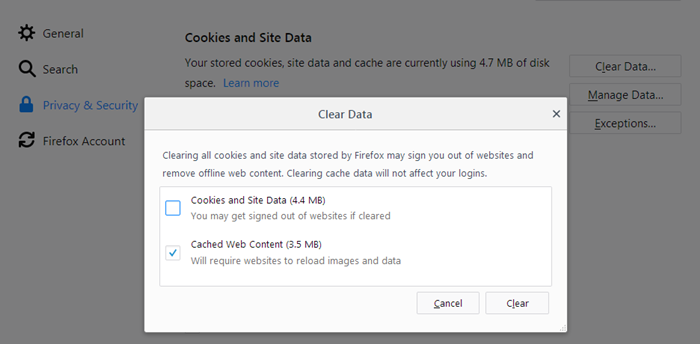
- Όλα τα προσωρινά αποθηκευμένα δεδομένα του Mozilla Firefox θα διαγραφούν τώρα και το ΣΦΑΛΜΑ ΕΠΑΝΑΦΟΡΑΣ ΣΥΝΔΕΣΗΣ PR θα πρέπει επίσης να διορθωθεί. Ωστόσο, εάν δεν συμβαίνει αυτό, ακολουθήστε την επόμενη μέθοδο που δίνεται παρακάτω.
Επιδιόρθωση 3: Απεγκαταστήστε το Τείχος προστασίας τρίτου μέρους
Ένα τείχος προστασίας σάς προσφέρει μια προστατευτική και ασφαλή εμπειρία περιήγησης παρακολουθώντας το εισερχόμενο και εξερχόμενο δίκτυο με βάση το προκαθορισμένο σύνολο κανόνων. Ωστόσο, μερικές φορές τείνουν να είναι υπερπροστατευτικά και ως εκ τούτου καταλήγουν να μπλοκάρουν ιστότοπους που μπορεί να είναι πραγματικά ασφαλείς.
Εάν συμβεί αυτό, τότε το καλύτερο στοίχημα θα είναι να απεγκαταστήσετε ή να απενεργοποιήσετε το τείχος προστασίας. Εάν χρησιμοποιείτε μια εφαρμογή τείχους προστασίας τρίτου κατασκευαστή, τότε μπορείτε εύκολα να την απεγκαταστήσετε. Ωστόσο, για τους χρήστες που χρησιμοποιούν το Baked-in Firewall του Window, θα μπορούσαν το πολύ να το απενεργοποιήσουν. Ακολουθούν οι οδηγίες και για τα δύο:
Μέθοδος 1: Απεγκατάσταση τείχους προστασίας τρίτου μέρους
- Ανοίξτε το πλαίσιο διαλόγου Εκτέλεση χρησιμοποιώντας τους συνδυασμούς πλήκτρων συντόμευσης Windows+R.
- Πληκτρολογήστε appwiz.cpl και πατήστε Enter. Αυτό θα ανοίξει Προγράμματα και χαρακτηριστικά.

- Κάντε κύλιση στο τείχος προστασίας τρίτου κατασκευαστή που χρησιμοποιείτε αυτήν τη στιγμή, κάντε δεξί κλικ σε αυτό και επιλέξτε Απεγκατάσταση.
- Μόλις ολοκληρωθεί η διαδικασία, επανεκκινήστε τον υπολογιστή σας. Τώρα ελέγξτε εάν το ΣΦΑΛΜΑ ΕΠΑΝΑΦΟΡΑΣ ΣΥΝΔΕΣΗΣ Firefox PR έχει διορθωθεί ή όχι. Εάν δεν έχει συμβεί, τότε σκεφτείτε να εγκαταστήσετε ξανά το τείχος προστασίας τρίτου κατασκευαστή και, στη συνέχεια, ακολουθήστε την επόμενη επιδιόρθωση.
Διαβάστε επίσης: Πώς να ελέγξετε τους αποθηκευμένους κωδικούς πρόσβασης στο Mozilla Firefox
Μέθοδος 2: Απενεργοποίηση τείχους προστασίας των Windows
- Αναζητήστε το τείχος προστασίας του Windows Defender από το μενού Έναρξη.
- Στη συνέχεια, κάντε κλικ στο Ενεργοποίηση ή απενεργοποίηση του τείχους προστασίας των Windows από την αριστερή γραμμή μενού.
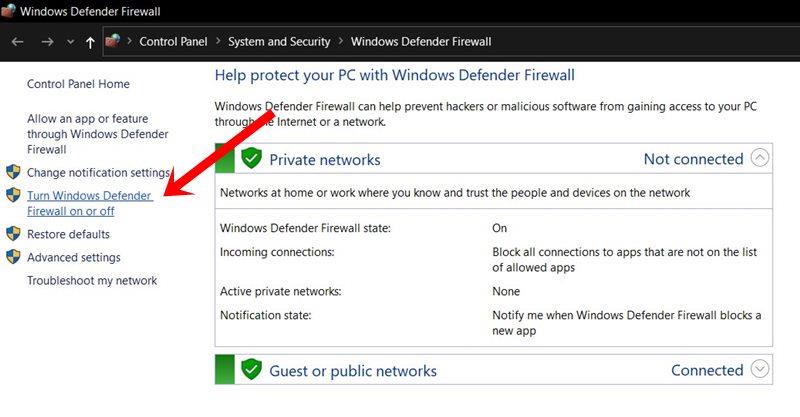
- Τώρα επιλέξτε την επιλογή Ενεργοποίηση ή απενεργοποίηση του τείχους προστασίας του Windows Defender τόσο στο Δημόσιο όσο και στο Ιδιωτικό δίκτυο.
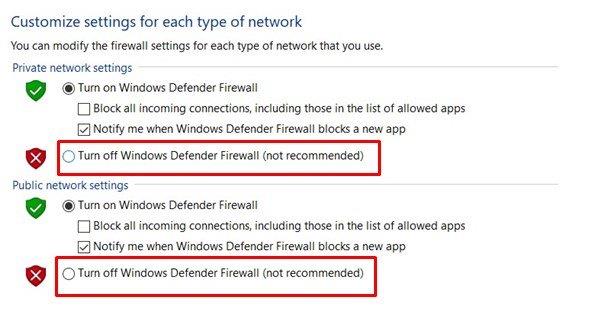
- Μόλις γίνει αυτό, κάντε κλικ στο OK και επανεκκινήστε τον υπολογιστή σας. Δείτε αν διορθώνει το ΣΦΑΛΜΑ ΕΠΑΝΑΦΟΡΑΣ ΣΥΝΔΕΣΗΣ Firefox PR ή όχι.
Επιδιόρθωση 4: Απενεργοποίηση διακομιστή μεσολάβησης και VPN
Μερικοί από εσάς μπορεί να χρησιμοποιείτε διακομιστή μεσολάβησης ή VPN για να παρακάμψετε περιορισμούς. Αυτό με τη σειρά του σας επιτρέπει να έχετε πρόσβαση σε περιεχόμενο με γεωγραφικούς περιορισμούς. Ωστόσο, σε ορισμένες περιπτώσεις, το VPN ή ο διακομιστής μεσολάβησης ενδέχεται να αρνηθεί να μεταφέρει τα πακέτα δεδομένων στον απαιτούμενο προορισμό.
Διαφημίσεις
Ως αποτέλεσμα, η σύνδεση δεν θα δημιουργηθεί. Ο λόγος της άρνησης θα μπορούσε να οφείλεται στην άποψη ασφαλείας. Αλλά εάν γνωρίζετε ότι ο ιστότοπος που πρόκειται να επισκεφτείτε είναι ασφαλής, σκεφτείτε να απενεργοποιήσετε τον διακομιστή μεσολάβησης ή το VPN. Εδώ είναι πώς θα μπορούσε να γίνει:
- Κατευθυνθείτε προς το Πρόγραμμα και δυνατότητα μενού χρησιμοποιώντας το appwiz.cpl λέξη-κλειδί στο παράθυρο διαλόγου Εκτέλεση.
- Κάντε κύλιση στο λογισμικό VPN και επιλέξτε το.Τώρα κάντε κλικ στην επιλογή Απεγκατάσταση. Αυτό θα αφαιρέσει τον πελάτη VPN από τον υπολογιστή σας.
- Στη συνέχεια, για να καταργήσετε το Proxy, ανοίξτε το Run χρησιμοποιώντας Windows+R και πληκτρολογήστε ms-settings:network-proxy.

- Θα μεταφερθείτε τώρα στη σελίδα ρυθμίσεων διακομιστή μεσολάβησης. μεταβείτε στο Μη αυτόματη ρύθμιση διακομιστή μεσολάβησης.
- Από το μενού στη δεξιά πλευρά, απενεργοποιήστε την εναλλαγή δίπλα στο Χρησιμοποιήστε διακομιστή μεσολάβησης.
- Αφού καταργήσετε και το Proxy και το VPN, επανεκκινήστε τον υπολογιστή σας. Θα πρέπει να αντιμετωπιστεί το ΣΦΑΛΜΑ ΕΠΑΝΑΦΟΡΑΣ ΣΥΝΔΕΣΗΣ Firefox PR, αν όχι, υπάρχει κάτι ακόμα που θα μπορούσατε να δοκιμάσετε.
Επιδιόρθωση 5: Μετάβαση σε διαφορετικό δίκτυο
Εάν χρησιμοποιείτε περιορισμένο δίκτυο, τότε ενδέχεται να αντιμετωπίσετε το προαναφερθέν σφάλμα και στον Firefox. Το καλύτερο στοίχημα, σε αυτήν την περίπτωση, είναι να μεταβείτε σε διαφορετικό δίκτυο. Θα μπορούσατε να δημιουργήσετε ένα hotspot από τη συσκευή σας και στη συνέχεια να μοιραστείτε το Διαδίκτυο με τον φορητό υπολογιστή σας.
Ομοίως, θα μπορούσατε επίσης να μεταβείτε από τη λειτουργία ασύρματου WiFi σε λειτουργία ενσύρματου ethernet (ή αντίστροφα). Μόλις γίνει η αλλαγή, δοκιμάστε να αποκτήσετε πρόσβαση στο Mozilla Firefox, το σφάλμα θα έπρεπε να έχει διορθωθεί.
Διαφημίσεις
συμπέρασμα
Έτσι, με αυτό, φτάνουμε στο τέλος του οδηγού για το πώς να διορθώσετε το ΣΦΑΛΜΑ PR CONNECT RESET του Mozilla Firefox. Μοιραστήκαμε πέντε διαφορετικές μεθόδους για την επίλυση αυτού του προβλήματος, οποιαδήποτε από τις οποίες θα μπορούσε να λειτουργήσει υπέρ σας. Ομοίως, μην ξεχάσετε να ελέγξετε την ενότητα Συμβουλές και κόλπα για το iPhone, συμβουλές και κόλπα για υπολογιστή, καθώς και Συμβουλές και κόλπα Android.
FAQ
Τι είναι το PR_end_of_file_error (αποτυχία ασφαλούς σύνδεσης);
Όπως ανέφεραν αρκετοί επηρεασμένοι χρήστες, το PR_END_OF_FILE_ERROR (Αποτυχία ασφαλούς σύνδεσης) μπορεί να προκύψει σε περιπτώσεις όπου οι επηρεαζόμενοι χρήστες χρησιμοποιούν διακομιστή μεσολάβησης ή διακομιστή VPN (ή οποιοδήποτε άλλο είδος λογισμικού που λειτουργεί παρεμποδίζοντας τη σύνδεση και ενεργεί ως μεσάζων).
Πώς να διορθώσετε το σφάλμα επαναφοράς σύνδεσης Firefox PR;
[Λύση] Σφάλμα επαναφοράς PR Connect Firefox 1 Απενεργοποίηση φιλτραρίσματος πρωτοκόλλου (εάν υπάρχει) Όπως αποδεικνύεται, ένας δημοφιλής λόγος που θα φέρει τελικά αυτό το ζήτημα είναι κάποιο είδος TCP … 2 Εκκαθάριση προσωρινής μνήμης προγράμματος περιήγησης.3 Απεγκαταστήστε το τείχος προστασίας τρίτου κατασκευαστή (εάν υπάρχει) 4 Απενεργοποιήστε το Proxy / VPN (αν υπάρχει) 5 Παρακάμψτε το κλείδωμα ISP (αν υπάρχει) Δείτε περισσότερα….
Πώς να διορθώσετε το πρόβλημα που δεν ανταποκρίνεται στα cookies του Firefox;
Διόρθωση 1: εκκαθάριση της προσωρινής μνήμης. Βεβαιωθείτε ότι όλες οι καρτέλες του Firefox είναι κλειστές (εκτός από τη νέα καρτέλα). Κάντε κλικ στο κουμπί δράσης στην επάνω δεξιά γωνία του παραθύρου. Επιλέξτε Επιλογές από το μενού που εμφανίστηκε. Μεταβείτε στο μενού Ρυθμίσεις και επιλέξτε Απόρρητο και ασφάλεια από την αριστερή πλαϊνή γραμμή. Κάντε κύλιση προς τα κάτω στο δεξιό παράθυρο για να βρείτε την ενότητα Cookies και Site Data.
Τι είναι το μήνυμα σφάλματος PR_connect_reset_error;
Το πρόβλημα PR_CONNECT_RESET_ERROR παρουσιάζεται όταν ο χρήστης προσπαθεί να χρησιμοποιήσει το Mozilla Firefox για να συνδεθεί σε έναν διακομιστή ιστότοπου με το πρωτόκολλο HTTPS, αλλά το αίτημα απορρίπτεται. Αυτό το μήνυμα σφάλματος ουσιαστικά σημαίνει ότι ο ομότιμος ή κάποιο ενδιάμεσο πλαίσιο (πιθανότατα ένα τείχος προστασίας) τερματίζει τη σύνδεση αναγκαστικά.
Γιατί ο Firefox συνεχίζει να αποτυγχάνει να συνδεθεί στο δίκτυο;
Οι περισσότεροι χρήστες δεν γνωρίζουν τι ακριβώς συνέβη κοιτάζοντας απλώς το μήνυμα σφάλματος στο παράθυρο. Αυτό είναι ακριβώς ένα σφάλμα πρωτοκόλλου δικτύου Firefox. η σύνδεση τερματίζεται αναγκαστικά από τον ομότιμο ή κάποιο ενδιάμεσο πλαίσιο (πιθανότατα ένα τείχος προστασίας). Υπάρχουν πολλοί λόγοι που μπορεί να ευθύνονται για το πρόβλημα αποτυχίας της ασφαλούς σύνδεσης.
Πώς να διορθώσετε το σφάλμα λήξης αρχείου PR του Firefox;
[Λύση] Firefox PR Σφάλμα λήξης αρχείου 1 Απενεργοποιήστε τη σύνδεση VPN ή διακομιστή μεσολάβησης (εάν υπάρχει). Όπως ανέφεραν αρκετοί επηρεασμένοι χρήστες, το PR_END_OF_FILE_ERROR… 2 Ανανεώστε το πρόγραμμα περιήγησης Firefox. Όπως αποδεικνύεται, αυτό το συγκεκριμένο σφάλμα είναι αρκετά συνηθισμένο σε καταστάσεις όπου το επηρεαζόμενο… 3 Δημιουργία Νέου Προφίλ Firefox. Όπως αποδεικνύεται, το… Δείτε περισσότερα….
Πώς να διορθώσετε το σφάλμα PR_connect_reset_error στον Firefox;
Επανεκκινήστε το πρόγραμμα περιήγησης Firefox και, στη συνέχεια, ελέγξτε εάν το PR_CONNECT_RESET_ERROR εξακολουθεί να εμφανίζεται. Εάν αντιμετωπίζετε προβλήματα που σχετίζονται με το δίκτυο, μπορείτε να δοκιμάσετε να χρησιμοποιήσετε διαφορετική σύνδεση δικτύου.Δοκιμάστε να χρησιμοποιήσετε διαφορετική σύνδεση για να συνδεθείτε στον διακομιστή HTTP και, στη συνέχεια, ελέγξτε εάν το σφάλμα θα διορθωθεί.
Τι είναι το σφάλμα PR_connect_reset_error στον Firefox;
Το πρόβλημα PR_CONNECT_RESET_ERROR παρουσιάζεται όταν ο χρήστης προσπαθεί να χρησιμοποιήσει το Mozilla Firefox για να συνδεθεί σε έναν διακομιστή ιστότοπου με το πρωτόκολλο HTTPS, αλλά το αίτημα απορρίπτεται. Αυτό το μήνυμα σφάλματος ουσιαστικά σημαίνει ότι ο ομότιμος ή κάποιο ενδιάμεσο πλαίσιο (πιθανότατα ένα τείχος προστασίας) τερματίζει τη σύνδεση αναγκαστικά.
Πώς μπορώ να αντιμετωπίσω τις επεκτάσεις Firefox που δεν λειτουργούν;
Μια προβληματική επέκταση μπορεί να προκαλέσει το πρόβλημα, το οποίο μπορεί να επιλυθεί με την απενεργοποίηση ή την απεγκατάσταση της επέκτασης. Για πληροφορίες σχετικά με τη διάγνωση και την επιδιόρθωση προβλημάτων που προκαλούνται από ελαττωματικές επεκτάσεις, ανατρέξτε στο άρθρο Αντιμετώπιση προβλημάτων επεκτάσεων, θεμάτων και επιτάχυνσης υλικού για την επίλυση κοινών προβλημάτων Firefox.
Γιατί ο Firefox δεν μου ανταποκρίνεται;
Όλες οι προσωπικές σας ρυθμίσεις, οι σελιδοδείκτες και άλλες πληροφορίες διατηρούνται στο προφίλ σας στο Firefox. Ο Firefox χρειάζεται ένα ξεκλείδωτο προφίλ για την εκκίνηση και εάν το προφίλ είναι κλειδωμένο, εμφανίζει το μήνυμα, ο Firefox εκτελείται ήδη, αλλά δεν αποκρίνεται .
Γιατί δεν μπορώ να ανοίξω τον Firefox ενώ εκτελείται;
Εάν προσπαθήσετε να το ανοίξετε ενώ εκτελείται, θα εμφανιστεί ένα μήνυμα σφάλματος με την επιλογή να κάνετε κλικ στο Κλείσιμο του Firefox. Εάν αυτό δεν λύσει το πρόβλημα, επανεκκινήστε τον υπολογιστή σας ή δοκιμάστε τις ακόλουθες επιλογές.
Τι σημαίνει το PR_end_of_file_error στον Firefox;
Ευτυχώς, το PR_END_OF_FILE_ERROR είναι γενικά ακίνδυνο και πιο πιθανό να υποδεικνύει πρόβλημα με τη σύνδεση ή το πρόγραμμα περιήγησής σας. Οι συνήθεις αιτίες αυτού του σφάλματος περιλαμβάνουν συνδέσεις VPN ή διακομιστή μεσολάβησης, εσφαλμένες ρυθμίσεις SSL στο πρόγραμμα περιήγησής σας, κατεστραμμένο προφίλ Firefox και υπερβολικό ζήλο λογισμικού ασφαλείας.
Τι προκαλεί το PR_connect_reset_error στον Firefox;
Τι προκαλεί το PR_CONNECT_RESET_ERROR. Αυτό είναι ακριβώς ένα σφάλμα πρωτοκόλλου δικτύου Firefox. η σύνδεση τερματίζεται αναγκαστικά από τον ομότιμο ή κάποιο ενδιάμεσο πλαίσιο (πιθανότατα ένα τείχος προστασίας).Υπάρχουν πολλοί λόγοι που μπορεί να ευθύνονται για το πρόβλημα αποτυχίας της ασφαλούς σύνδεσης. Φιλτράρισμα πρωτοκόλλου TCP: μπορεί να διακόψει τη σύνδεση μεταξύ …












